Válassza ki a képfeldolgozási („Picture Control”) opciókat az új fényképekhez a jelenetnek vagy kreatív szándékának megfelelően. További információkért lásd a „Képszabályozás beállítása” ( Képszabályozás beállítása ) alatti „Az i menü” részt.
Képszabályozás módosítása a menükből
A meglévő előre beállított vagy egyéni képszabályozási beállítások módosíthatók a jelenetnek vagy a felhasználó kreatív szándékának megfelelően.
-
Válasszon ki egy képszabályozást.
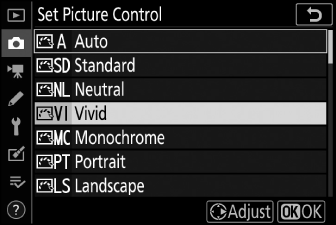
Jelölje ki a kívánt képszabályozást a Picture Control listában, és nyomja meg a 2 gombot.
-
Szerkessze a kiválasztott képszabályozást.
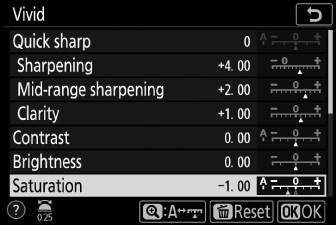
-
Nyomja meg az 1 vagy 3 gombot a kívánt beállítás kijelöléséhez ( Képszabályozási beállítások ). Nyomja meg a 4 vagy a 2 gombot 1-es lépésekben történő érték kiválasztásához, vagy forgassa el a segédtárcsát a 0,25-ös lépésekben történő érték kiválasztásához.
-
Az elérhető opciók a kiválasztott képszabályozástól függően változnak.
-
A kiegyensúlyozott [ ], [ ] és [ ] szintek gyors beállításához jelölje ki a [ ] lehetőséget, és nyomja meg a 4 vagy a 2 gombot.
-
A változtatások elvetéséhez és az alapértelmezett beállításoktól való újrakezdéshez nyomja meg az O gombot.
-
-
Változtatások mentése és kilépés.
Nyomja meg a J gombot a változtatások mentéséhez.
-
A Képszabályozás kiválasztásához az i menüben jelölje ki a [ ] elemet, és nyomja meg az J gombot.
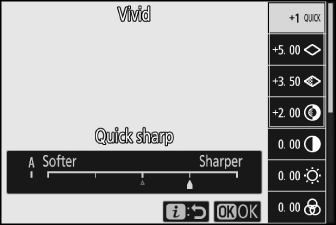
-
Nyomja meg a 4 és a 2 gombot a Képszabályozás kiválasztásához, majd nyomja meg a 3 gombot a Képszabályozási beállítások megjelenítéséhez. A változtatások hatása a kijelzőn megtekinthető.
A meglévő képszabályozási beállítások módosításait a fényképezési vagy videófelvételi menü [ ] elemével elmentheti, így egyéni képszabályozási beállításokat hozhat létre, amelyeket azután memóriakártyára másolhat, és kompatibilis szoftverben használhatja, vagy megoszthatja az azonos típusú fényképezőgépek között. .

